Chủ đề cách đổi nhạc chờ iphone: Bạn muốn làm mới chiếc iPhone yêu quý của mình với giai điệu độc đáo và cá nhân hóa? Bài viết này sẽ hướng dẫn bạn từng bước cách đổi nhạc chờ iPhone một cách dễ dàng và nhanh chóng. Khám phá các phương pháp đơn giản để biến mỗi cuộc gọi đến thành niềm vui và thể hiện phong cách cá nhân của bạn qua nhạc chuông. Hãy bắt đầu ngay và tận hưởng sự thay đổi!
Mục lục
- Hướng dẫn đổi nhạc chuông cho iPhone
- Giới thiệu về việc thay đổi nhạc chuông iPhone
- 1. Cách thay đổi nhạc chuông iPhone thông qua iTunes
- 2. Hướng dẫn sử dụng GarageBand để tạo nhạc chuông mới
- 3. Cài đặt nhạc chuông từ ứng dụng Zedge
- 4. Đổi nhạc chuông trực tiếp trên iPhone
- 5. Thảo luận về việc sử dụng nhạc có bản quyền làm nhạc chuông
- 6. Cách khắc phục sự cố khi cài đặt nhạc chuông
- 7. Câu hỏi thường gặp khi đổi nhạc chuông trên iPhone
- 8. Kết luận và những lưu ý khi thay đổi nhạc chuông
- Cách đổi nhạc chờ trên iPhone như thế nào?
- YOUTUBE: Cách cài nhạc chuông cho iPhone với bài hát bất kỳ
Hướng dẫn đổi nhạc chuông cho iPhone
1. Sử dụng iTunes
- Cài đặt ứng dụng iTunes trên máy tính.
- Kết nối iPhone với máy tính và khởi động iTunes.
- Chọn Nhạc --> Thư viện và thêm bài hát yêu thích vào iTunes.
- Chọn bài hát, sau đó nhấn chuột phải chọn Song Info để chỉnh sửa thông tin.
- Cắt nhạc chuông khoảng 30 giây và chuyển đổi sang định dạng AAC.
- Đổi tên và đổi đuôi file từ m4a sang m4r, sau đó kéo file vào thư mục Âm báo trên iTunes.
- Đồng bộ hóa với iPhone để áp dụng nhạc chuông mới.
2. Sử dụng GarageBand
- Tải và cài đặt GarageBand từ Appstore.
- Khởi chạy ứng dụng và chọn tạo mới.
- Thêm bài hát vào dự án và chỉnh sửa theo nhu cầu.
- Chọn biểu tượng Share và xuất bản như một RingTone.
- Chọn Use Sound as và thiết lập làm nhạc chuông.
3. Sử dụng ứng dụng Zedge
- Cài đặt ứng dụng Zedge từ Appstore.
- Chọn bài hát yêu thích và tải về dưới dạng m4r.
- Mở iTunes, chọn Âm báo và kéo thả bài hát vào mục này.
- Đồng bộ hóa với iPhone và áp dụng làm nhạc chuông.
4. Đổi nhạc chuông từ cài đặt iPhone
- Vào Settings, chọn Sounds & Haptics.
- Chọn Ringtone dưới mục Sounds and Vibration Patterns.
- Lựa chọn và nghe thử nhạc chuông, sau đó chọn một bài hát.
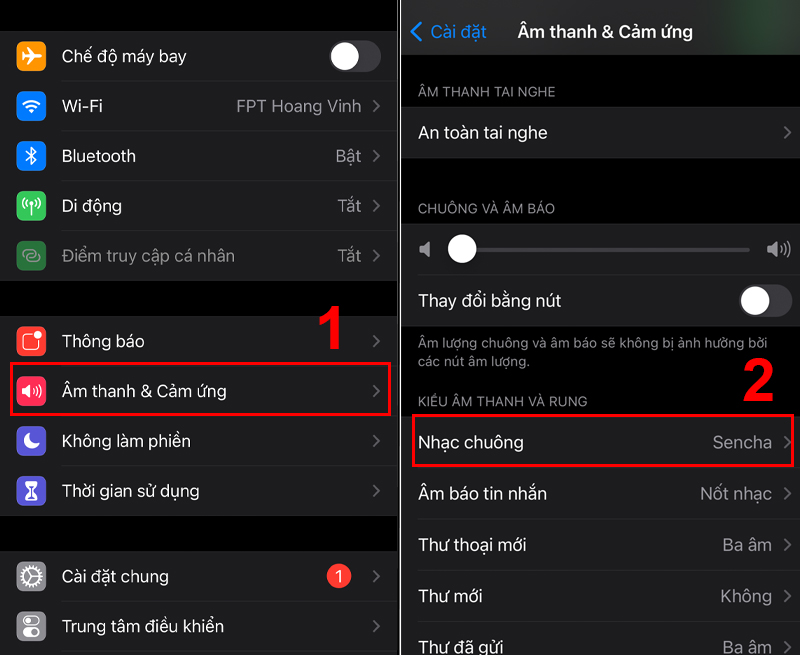
READ MORE:
Giới thiệu về việc thay đổi nhạc chuông iPhone
Thay đổi nhạc chuông trên iPhone giúp cá nhân hóa thiết bị và làm mới trải nghiệm sử dụng hàng ngày của bạn. Có nhiều cách để thay đổi nhạc chuông, từ sử dụng các ứng dụng như iTunes, GarageBand, đến việc tải trực tiếp từ Tone Store. Dưới đây là một số cách phổ biến:
- Download và sử dụng ứng dụng Documents để tải nhạc và chuyển vào iCloud, sau đó sử dụng làm nhạc chuông.
- Thực hiện các bước trên GarageBand, từ việc tải ứng dụng cho đến tạo và xuất bản nhạc chuông.
- Sử dụng ứng dụng 3uTools cho người dùng muốn chuyển dữ liệu và cài nhạc chuông từ máy tính.
- Đổi nhạc chuông trực tiếp trên iPhone thông qua mục Settings, chọn Sounds & Haptics và sau đó chọn Ringtone để thay đổi.
Lưu ý khi thực hiện: Đảm bảo bạn có iCloud và phiên bản iOS 11 trở lên. Nếu chọn tải nhạc từ mạng, hãy kiểm tra chất lượng và định dạng file phù hợp.
- Mua nhạc chuông từ Tone Store nếu bạn tìm kiếm sự đa dạng và chất lượng.
- Chú ý đến độ dài và chất lượng của đoạn nhạc khi tự tạo nhạc chuông.
- Kiểm tra kết nối và cài đặt iTunes nếu sử dụng 3uTools hoặc khi gặp sự cố với nhạc chuông.
Việc thay đổi nhạc chuông không chỉ giúp bạn phản ánh cá tính mà còn giúp tránh nhầm lẫn khi nhiều người sử dụng cùng một giai điệu mặc định. Hãy thử nghiệm và chọn lựa giai điệu yêu thích của bạn.
1. Cách thay đổi nhạc chuông iPhone thông qua iTunes
Thay đổi nhạc chuông trên iPhone sử dụng iTunes là một trong những phương pháp truyền thống nhưng vô cùng hiệu quả. Dưới đây là các bước chi tiết:
- Kết nối iPhone với máy tính qua cáp và mở iTunes.
- Trong iTunes, chọn "Nhạc" rồi "Thư viện", sau đó thêm bài hát yêu thích vào thư viện iTunes của bạn.
- Tìm đến bài hát muốn làm nhạc chuông, nhấn chuột phải và chọn "Lấy thông tin" để chỉnh sửa thông tin bài hát.
- Trong mục "Tùy chọn", cắt đoạn nhạc bạn muốn làm nhạc chuông (không quá 30 giây).
- Tạo phiên bản AAC của đoạn nhạc đã chọn, sau đó đổi tên và đổi đuôi file từ m4a sang m4r.
- Kéo và thả file nhạc chuông m4r vào mục "Âm báo" trên iTunes, sau đó đồng bộ hóa với iPhone của bạn.
- Vào "Cài đặt" > "Âm thanh" > "Nhạc chuông" trên iPhone và chọn nhạc chuông mới của bạn.
Những bước này giúp bạn có thể tùy chỉnh và cài đặt nhạc chuông yêu thích cho iPhone một cách dễ dàng.
2. Hướng dẫn sử dụng GarageBand để tạo nhạc chuông mới
GarageBand cho phép người dùng iPhone tạo nhạc chuông từ bài hát yêu thích một cách dễ dàng. Dưới đây là các bước chi tiết để tạo nhạc chuông bằng GarageBand:
- Mở App Store và tải ứng dụng GarageBand về iPhone của bạn.
- Mở ứng dụng GarageBand sau khi cài đặt hoàn tất.
- Trong GarageBand, chọn "Bộ thu âm thanh".
- Chọn bài hát mà bạn muốn sử dụng làm nhạc chuông, sau đó chọn "Duyệt các mục trong ứng dụng Tệp" để tìm bài hát.
- Nhấn vào biểu tượng dấu "+", chọn "Tiết đoạn A" và sau đó chọn "Xong".
- Nhấn vào biểu tượng mũi tên ở góc trái màn hình và chọn "Bài hát của tôi".
- Chọn bài hát bạn đã tạo, sau đó nhấn "Chia sẻ" và chọn "Nhạc chuông".
- Đặt tên cho nhạc chuông của bạn và nhấn "Xuất".
Sau khi tạo xong, bạn có thể vào mục "Cài đặt" > "Âm thanh & Cảm ứng" > "Nhạc chuông" trên iPhone để thiết lập bài hát mới làm nhạc chuông. Bạn cũng có thể gán nhạc chuông cho từng liên hệ cụ thể trong danh bạ của mình.

3. Cài đặt nhạc chuông từ ứng dụng Zedge
Để cài đặt nhạc chuông từ Zedge, bạn cần thực hiện các bước sau:
- Tải và cài đặt ứng dụng Zedge trên iPhone của bạn.
- Mở ứng dụng và tìm kiếm bản nhạc bạn muốn dùng làm nhạc chuông.
- Chọn bản nhạc và tải về, đảm bảo rằng file nhạc có định dạng m4r.
- Mở ứng dụng iTunes, chọn "Âm báo" và kéo thả file nhạc chuông vừa tải vào mục này.
- Trên iPhone, vào "Cài đặt" > "Âm thanh & Cảm ứng" > "Nhạc chuông", sau đó chọn nhạc chuông mới.
Bạn nên kiểm tra và đồng bộ hóa nhạc chuông trong iTunes để đảm bảo nó được cập nhật trên thiết bị của bạn. Quá trình này có thể yêu cầu bạn kết nối iPhone với máy tính qua cáp và thực hiện đồng bộ hóa.
4. Đổi nhạc chuông trực tiếp trên iPhone
Thay đổi nhạc chuông trên iPhone của bạn là một cách dễ dàng để cá nhân hóa thiết bị của bạn. Dưới đây là các bước cơ bản để thực hiện:
- Vào "Settings" (Cài đặt) trên iPhone của bạn.
- Chọn "Sounds & Haptics" (Âm thanh và rung).
- Chọn "Ringtone" (Nhạc chuông) trong phần "Sounds and Vibration Patterns" (Âm thanh và mô hình rung).
- Bạn sẽ thấy danh sách các nhạc chuông có sẵn, chọn một bản nhạc mà bạn thích để nghe thử.
- Nếu bạn muốn tìm thêm lựa chọn, hãy nhấp vào "Classic" ở cuối danh sách để xem thêm các nhạc chuông.
- Khi bạn đã chọn được nhạc chuông ưng ý, nhấp vào nó và quay trở lại menu trước để hoàn tất việc thiết lập.
Nếu bạn không thích các bản nhạc chuông sẵn có, bạn có thể mua thêm nhạc chuông từ Tone Store hoặc sử dụng các ứng dụng như Apple Music để tìm và đặt nhạc chuông mới.
5. Thảo luận về việc sử dụng nhạc có bản quyền làm nhạc chuông
Việc sử dụng nhạc có bản quyền làm nhạc chuông trên iPhone yêu cầu người dùng phải tuân thủ các quy định về bản quyền. Điều này đảm bảo rằng bạn không vi phạm pháp luật liên quan đến bản quyền âm nhạc.
- Đầu tiên, bạn cần mua nhạc từ các nguồn chính thống, có cấp phép như iTunes Store hoặc thông qua các dịch vụ nghe nhạc trực tuyến có hỗ trợ mua bài hát.
- Sau khi mua nhạc, bạn có thể sử dụng các ứng dụng như GarageBand để tạo ra đoạn nhạc chuông từ bài hát đã mua.
- Cần lưu ý, chỉ sử dụng nhạc đã mua cho mục đích cá nhân và không phát tán, chia sẻ nó dưới bất kỳ hình thức nào.
Hãy chắc chắn rằng bạn tuân thủ đầy đủ các quy định về bản quyền để tránh các vấn đề pháp lý không mong muốn.
Đối với những người muốn sử dụng các bài hát có bản quyền không qua mua bán, cần phải đảm bảo rằng họ có quyền sử dụng chúng một cách hợp pháp. Điều này bao gồm việc sử dụng các bài hát được cấp phép thông qua các dịch vụ hoặc nền tảng có thỏa thuận cung cấp quyền sử dụng âm nhạc.
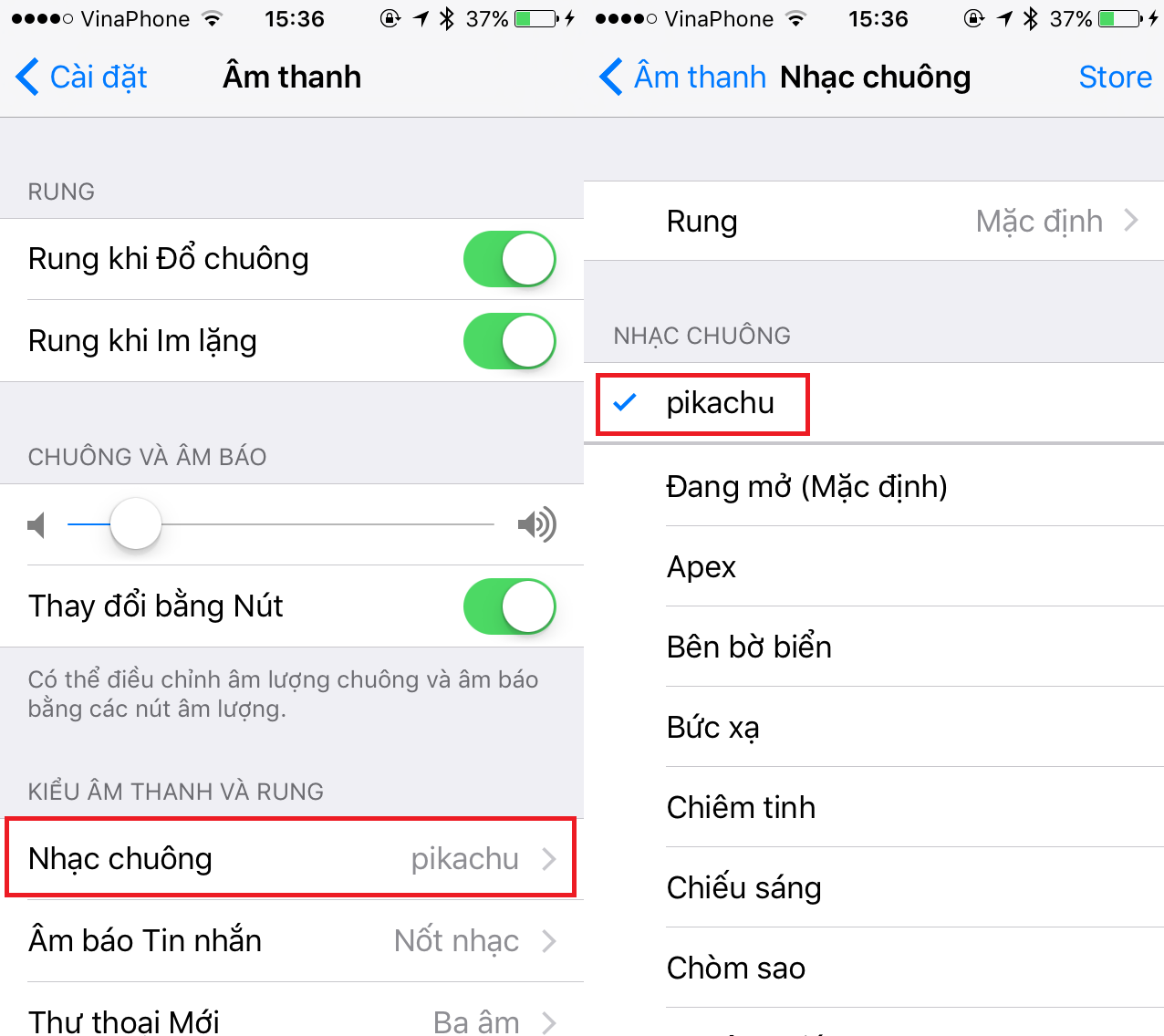
6. Cách khắc phục sự cố khi cài đặt nhạc chuông
- Tải và cài đặt iTunes cho thiết bị của bạn.
- Tải bài hát bạn muốn làm nhạc chuông về máy tính dưới dạng mp3.
- Mở iTunes và kéo thả bài hát vào giao diện phần mềm.
- Chỉnh sửa thời gian bắt đầu và kết thúc của đoạn nhạc, không quá 30 giây.
- Chuyển đổi bài hát sang phiên bản AAC, sau đó đổi tên đuôi file từ "m4a" sang "m4r".
- Kết nối iPhone với máy tính và đồng bộ hóa bài hát qua iTunes.
- Trên iPhone, vào Cài đặt > Âm thanh để chọn nhạc chuông mới.
7. Câu hỏi thường gặp khi đổi nhạc chuông trên iPhone
Tại sao không thể tải nhạc chuông trực tiếp từ iTunes?
Apple đã loại bỏ khả năng tải nhạc chuông trực tiếp từ iTunes từ năm 2017. Người dùng hiện có thể mua nhạc chuông từ App Store hoặc tải từ các trang web cung cấp nhạc chuông miễn phí sau đó chuyển vào iPhone qua iTunes hoặc các ứng dụng khác.
Làm thế nào để sử dụng nhạc chuông miễn phí trên iPhone?
Sử dụng các trang web cung cấp nhạc chuông miễn phí để tải bài hát yêu thích, sau đó sử dụng iTunes hoặc các ứng dụng khác để cắt và chỉnh sửa thành nhạc chuông.
Có thể tải nhạc chuông cho iPhone từ bất kỳ nguồn nào không?
Có thể tải nhạc chuông từ các trang web miễn phí hoặc mua từ App Store. Tuy nhiên, cần kiểm tra độ an toàn và nguồn gốc của file nhạc trước khi tải để tránh vi phạm bản quyền và đảm bảo an toàn cho thiết bị.
Thay đổi nhạc chuông có ảnh hưởng đến pin không?
Thay đổi nhạc chuông chỉ ảnh hưởng rất ít đến hiệu suất của thiết bị và không làm giảm tuổi thọ pin.
8. Kết luận và những lưu ý khi thay đổi nhạc chuông
Thay đổi nhạc chuông iPhone giúp cá nhân hóa thiết bị của bạn và mang lại trải nghiệm nghe nhạc thú vị hơn. Tuy nhiên, cần lưu ý về định dạng file, độ dài của nhạc chuông và quy định về bản quyền âm nhạc. Hãy chọn nhạc chuông phù hợp với sở thích cá nhân nhưng cũng cần đảm bảo rằng nó không làm phiền người khác khi ở nơi công cộng. Đảm bảo rằng bạn tuân thủ các hướng dẫn cụ thể khi sử dụng iTunes, GarageBand, hoặc các ứng dụng khác để tạo hoặc tải nhạc chuông.
Thay đổi nhạc chuông iPhone là cách tuyệt vời để thể hiện cá tính và tạo ra trải nghiệm sử dụng điện thoại độc đáo. Hãy theo dõi hướng dẫn để làm mới thiết bị của bạn mỗi ngày!

Cách đổi nhạc chờ trên iPhone như thế nào?
Dưới đây là cách đổi nhạc chờ trên iPhone:
- Mở ứng dụng \"iTunes\" trên thiết bị iPhone của bạn.
- Chọn hoặc tìm kiếm bài hát mà bạn muốn đặt làm nhạc chờ.
- Chạm vào bài hát đó để mở danh sách tùy chọn.
- Chọn biểu tượng ba chấm (...) hoặc \"More\" để xem các tùy chọn khác.
- Chọn \"Set as Ringtone\" hoặc \"Use sound as...\" để đặt bài hát làm nhạc chờ.
- Thực hiện theo hướng dẫn trên màn hình để hoàn tất quy trình đổi nhạc chờ.
Cách cài nhạc chuông cho iPhone với bài hát bất kỳ
Học cách làm mới, đổi điện thoại thành máy nghe nhạc thú vị. Vũ Tuyển Mobile hướng dẫn cài điệu nhạc yêu thích ngay trên iPhone, tạo nên trải nghiệm âm nhạc đầy sáng tạo.
READ MORE:
Hướng dẫn cách cài nhạc chuông cho iPhone bằng bài hát bất kỳ - Vũ Tuyển Mobile
Hướng dẫn cách cài nhạc chuông cho iphone bằng bài hát bất kỳ - Vũ Tuyển Mobile. Danh sách nhạc chuông mặc định của ...

/fptshop.com.vn/uploads/images/tin-tuc/146836/Originals/cai-nhac-cho-cho-cuoc-goi-zalo-2.jpg)





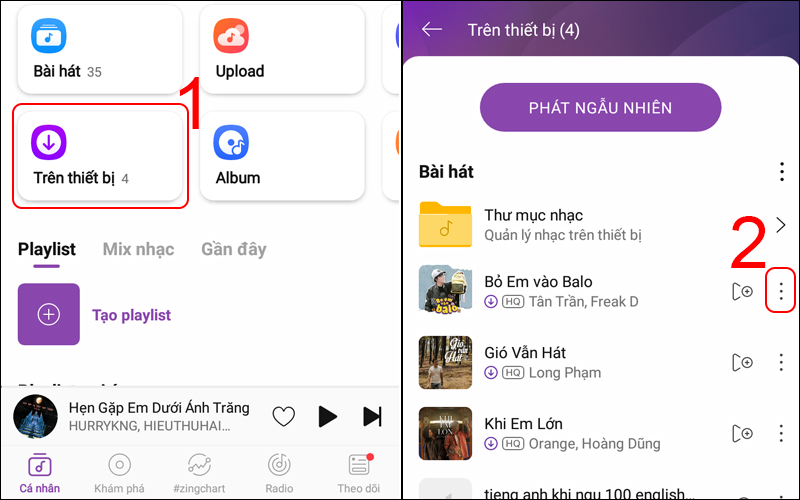


-800x450.jpg)
/fptshop.com.vn/uploads/images/tin-tuc/179611/Originals/nhac-cho-Vietnamobile-1.jpg)



